DETALLES DEL MÓDULO DE BELLEZA
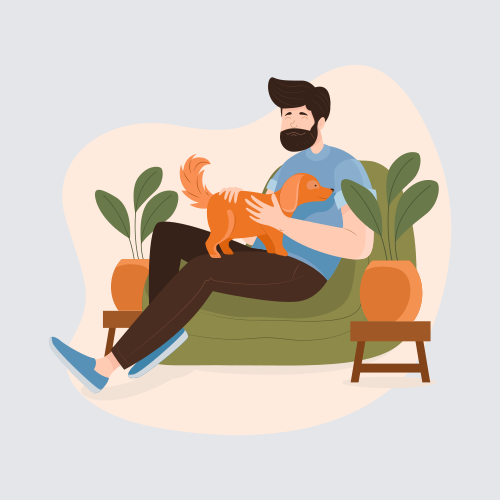
La gestión de la belleza de sus animales se realiza en su totalidad sobre una misma pantalla dividida en las siguientes cuatro secciones.
1) PROCEDIMIENTOS PROGRAMADOS (color de fondo verde):
Las procedimientos de belleza que estén programados y pendientes de ser realizados se muestran en una tabla ordenados por fecha para la cual fueron programados, informando el objeto de la cita, el nombre del usuario que programó la cita y tres acciones que se pueden ejecutar sobre cada uno de ellos a saber:
- REALIZAR EL PROCEDIMIENTO: Si la fecha para la cual fue programado coincide con la fecha actual del sistema aparecerá esta opción, de tal forma que con sólo hacer click sobre el link, nos lleva a una página registro del procedimiento.
- REPROGRAMAR CITA: Si por algún motivo el procedimiento de belleza no puede ser realizado en la fecha para la cual está programado, el operario podrá facilmente cambiar esa fecha con solo hacer click sobre el link REPROGRAMAR CITA. El sistema le propondrá como nueva fecha la del día actual pero si se trata de otra fecha puede seleccionarla desde un calendario emergente. Esa fecha no tiene ningún control y queda bajo la responsabilidad del operario cambiarla por una fecha anterior. Esto porque a veces el animal es llevado unos días antes o después, lo cual flexibiliza el trabajo.
- CANCELAR LA CITA: En muchas ocaciones y por diferentes razones el animal ya no requiere el procedimiento programado por lo cual se debe quitar para que no siga apareciendo en el listado de procedimientos progframados. De todas formas y para que no se pierda la evidencia y el rastro de todo lo ocurrido en el sistema, el procedimiento pasará al estado de CANCELADO.
2) AGREGAR PROCEDIMIENTO DE BELLEZA NO PROGRAMADO (color de fondo amarillo):
Si el procedimiento de belleza no está programado, en esta sección hay un botón con el nombre de AGREGAR PROCEDIMIENTO DE BELLEZA NO PROGRAMADO que al hacer click sobre él nos lleva a la página de registro de estos procedimientos, que consiste en lo siguiente:
- Registrar la fecha en que se realiza. Siempre se propone la actual pero si requiere otra la puede seleccionar facilmente.
- Opcionalmente puede registrar hasta tres fotos del estado en que es recibido el animal. Si está operando el sistema desde un teléfono celular con cámara fotográfica puede capturar directamente la foto, de lo contrario la foto debe estar en el PC desde donde se debe seleccionar.
- A continuación encuentra una zona en blanco donde debe escribir que tratamiento se le va a realizar.
- Ejecutados esos registros, para continuar haga click en GRABAR, pero si no desea continuar haga click en REGRESAR.
- Si tomó la opción de GRABAR, el sistema lo llevará a una pantalla donde podrá subir hasta tres fotos del estado como quedó el animal después de los procedimientos de belleza realizados. también debe escribir que fue lo que se le realizó.
- En este punto el sistema da las siguientes opciones:
. CANCELAR: Se abandona sin grabar las fotos finales y lo que escribió sobre el procedimiento realizado. Nada de eso se grabará.
. BORRAR ESTE CASO: Se eliminan fotos de ingreso y todo lo relacionado con el caso.
. CERRAR PROCESO: Cuando haya terminado haga click sobre este botón y todo pasará al área de procedimientos realizados, desde donde si usted necesita también podrá eliminarlos.
3) ÁREA DE PROCEDIMIENTOS REALIZADOS (color de fondo azul):
Aquí podrá ver todos procedimientos de belleza que se le han realizado y registrado al animal, incluidas las fotos de entrada y salida.
4) ÁREA DE PROCEDIMIENTOS PROGRAMADOS Y LUEGO CANCELADOS:
Todas las citas de belleza que hayan sido canceladas aparecerán aquí.
5) ÁREA DE PROCEDIMIENTOS BORRADOS DURANTE EL PROCESO:
Cuando un proceso de bellaza no se termina también queda registrado y se muestra en ésta área.
5) ÁREA DE PROCEDIMIENTOS TERMINADOS Y LUEGO BORRADOS:
Cuando un procedimiento se borra cuando ya ha sido terminado se muestra en esta área.
Como se puede apreciar, todo queda registrado con el fin brindar a los clientes el mejor servicio.
